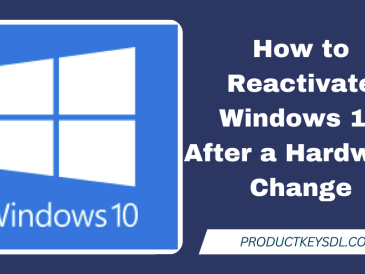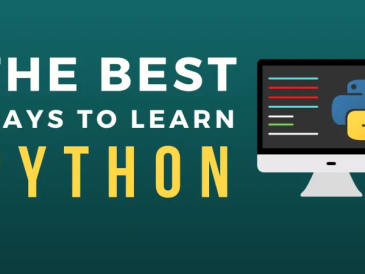La vidéo ci-dessous de Tiago Fortem nous montre comment vous pouvez facilement transformer des notes manuscrites avec ChatGPT Vision. Vous en avez assez de perdre la trace de vos notes manuscrites ? Ou peut-être cherchez-vous un moyen de numériser vos journaux personnels, vos notes de réunion ou vos mémos rapides sans avoir à les taper ? Vous serez heureux d’apprendre que l’introduction de ChatGPT Vision offre une solution élégante à ces problèmes. Cette fonction est conçue pour transformer vos notes manuscrites en texte numérique avec une précision remarquable, surmontant les limites de la technologie traditionnelle de reconnaissance optique de caractères (OCR).
Regardez cette vidéo sur YouTube.
Comprendre les limites de l’OCR traditionnelle
Pendant des années, la technologie OCR a été la solution de référence pour la numérisation de textes imprimés. Cependant, lorsqu’il s’agit de notes manuscrites, cette solution est souvent insuffisante. L’écriture de chaque personne est unique, pleine de nuances et de styles que l’OCR a du mal à interpréter, ce qui entraîne des erreurs et des omissions. C’est là que ChatGPT Vision intervient, en offrant une approche nouvelle qui s’attaque de front à ces lacunes.
L’avantage de ChatGPT Vision sur l’OCR
ChatGPT Vision se distingue par sa capacité à comprendre le contexte de vos notes. Il ne se contente pas de scanner les caractères, il les interprète. Cela signifie que même si votre écriture est un peu désordonnée ou si certains mots sont brouillés, ChatGPT Vision peut déduire les mots corrects en analysant le contexte environnant. Cette capacité garantit un plus haut degré de précision, ce qui en fait un outil fiable pour un large éventail de styles d’écriture.
Un guide pas à pas pour numériser vos notes
Si vous vous demandez comment tirer parti de cette puissante fonctionnalité, voici un guide simple :
- Téléchargez l’application : Téléchargez l’application mobile ChatGPT, qui contient la fonction Vision.
- Préparez vos notes : Numérotez chaque page de vos notes. Cela permet de les organiser pendant le processus de numérisation.
- Capturez vos notes : Prenez des photos claires et bien éclairées de vos pages manuscrites. Assurez-vous que chaque page est visible et lisible sur la photo.
- Transférer pour la transcription : Dans l’application, téléchargez les photos une par une, en utilisant une invite spécifique pour lancer le processus de transcription.
- Compilation et édition : une fois la transcription effectuée, copiez le texte numérique dans un document. Il se peut que vous deviez combiner des segments de texte et supprimer les coupures inutiles.
- Relecture : Bien que ChatGPT Vision soit très précis, c’est toujours une bonne idée de relire le texte final pour y déceler des erreurs ou des nuances manquantes.
Les erreurs courantes et les limites de ChatGPT Vision
Malgré ses capacités avancées, ChatGPT Vision n’est pas infaillible. Il peut occasionnellement mal interpréter certains symboles, ignorer des mots barrés ou trébucher sur des particularités d’écriture. Le fait d’être conscient de ces pièges potentiels permet un processus de numérisation plus informé et plus efficace.
Les avantages de la numérisation des notes manuscrites
Adopter ChatGPT Vision pour vos besoins en matière de prise de notes offre plusieurs avantages. Il comble le fossé entre la satisfaction tactile du stylo et du papier et la commodité du texte numérique. Non seulement elle rend vos notes facilement consultables et modifiables, mais elle vous libère également des contraintes liées à l’utilisation constante d’un écran, vous donnant la flexibilité de choisir la meilleure méthode de prise de notes pour le moment.
En intégrant ChatGPT Vision à votre routine, vous adoptez une solution pratique pour préserver et utiliser les documents manuscrits dans notre monde de plus en plus numérique. Qu’il s’agisse de réflexions personnelles, d’études universitaires ou de documentation professionnelle, cette fonction promet d’améliorer la façon dont vous capturez et stockez les informations.
Source Tiago Forte